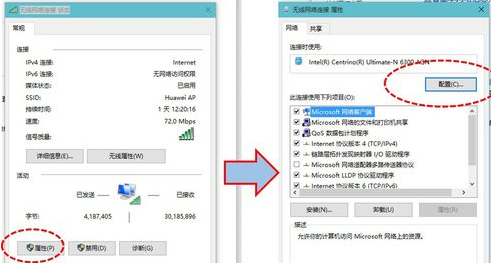系统之家装机大师 V1.5.5.1336 官方版
系统之家装机大师是专为小白用户打造的装机工具,操作简单,适合32位和64位的电脑安装使用,支持备份或还原文件,也能通过系统之家装机大师,制作U盘启动盘,智能检测当前配置信息,选择最佳的安装方式,无广告,请大家放心使用。


时间:2021-09-17 14:36:05
发布者:admin
来源:当客下载站
对于有孩子的家长来说,怎么让孩子在自己不在家的时候不能玩电脑是他们的需求,如果每天给电脑设置定时断网的话,孩子就算打开电脑也没法玩游戏了,也确保了孩子自己一个人偷偷玩游戏。下面让我来介绍一下怎么让电脑每天都定时断网。
具体步骤:
1、打开“控制面板“。
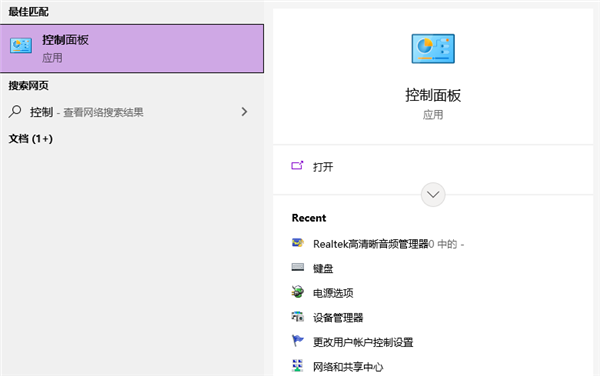
2、进入控制面板,点击右上角,选择查看方式为大图标,找到设备管理器。
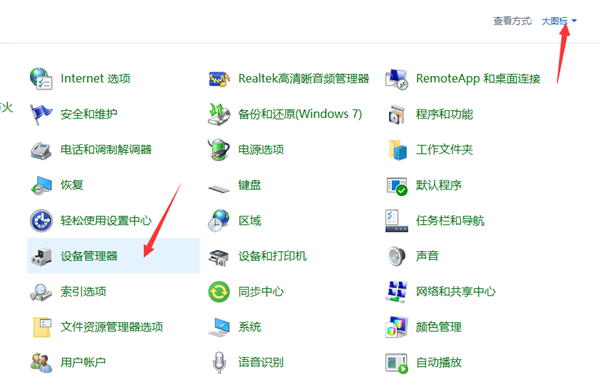
3、找到网络适配器,选择本地连接的网卡,右键,选择属性。
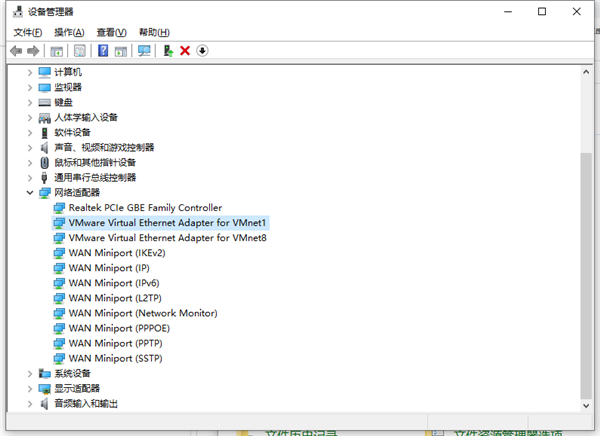
4、标题栏上面,切换到电源管理,取消勾选“允许计算机关闭此设备以节约电源”。点击确定。
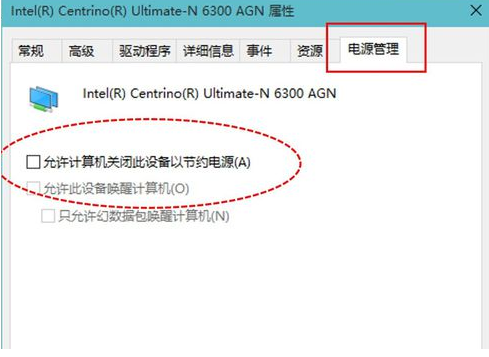
5、也可以在电脑右下角,右键网络连接的图标,打开网络和共享中心,左键单击网络进入网络连接设置,选择属性--配置,进入的设置和前面一样。